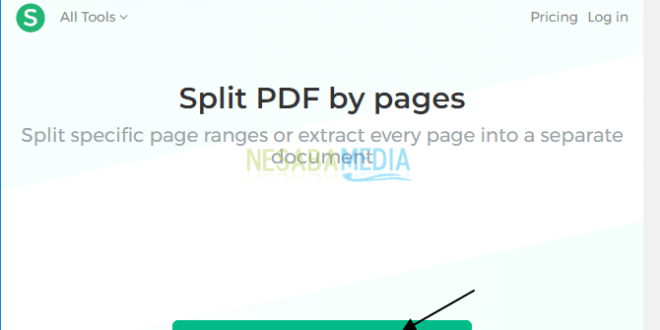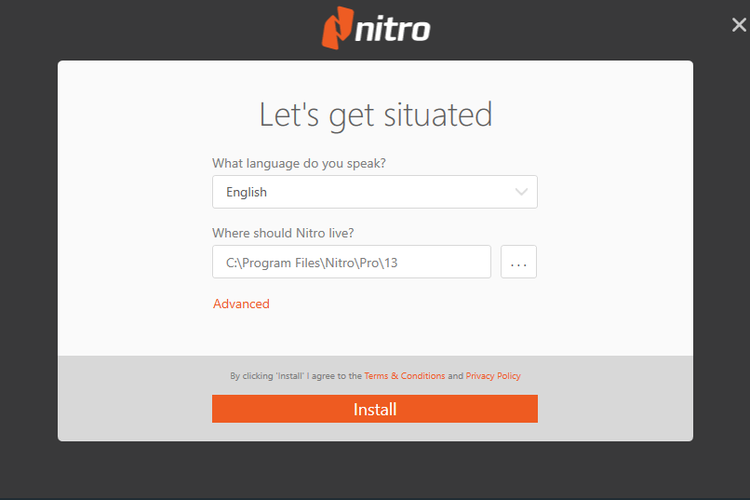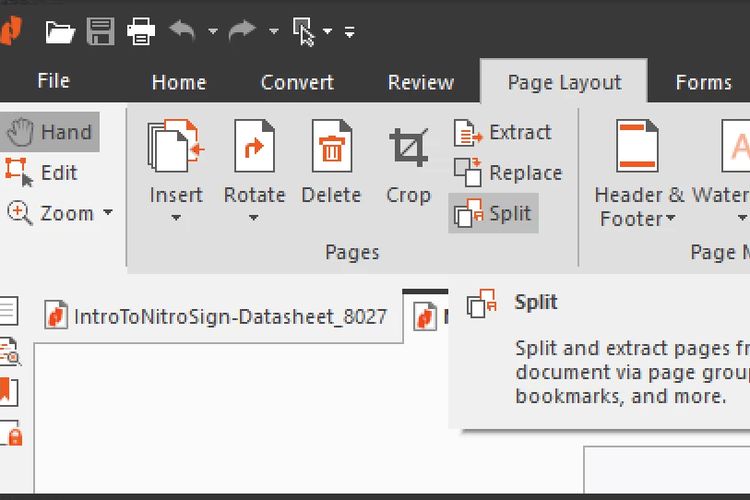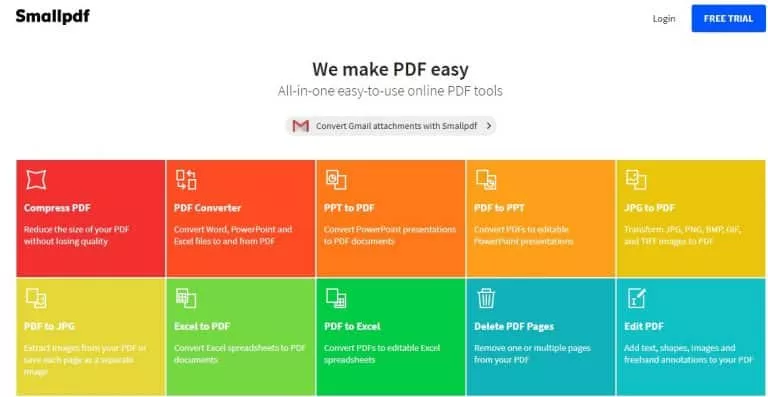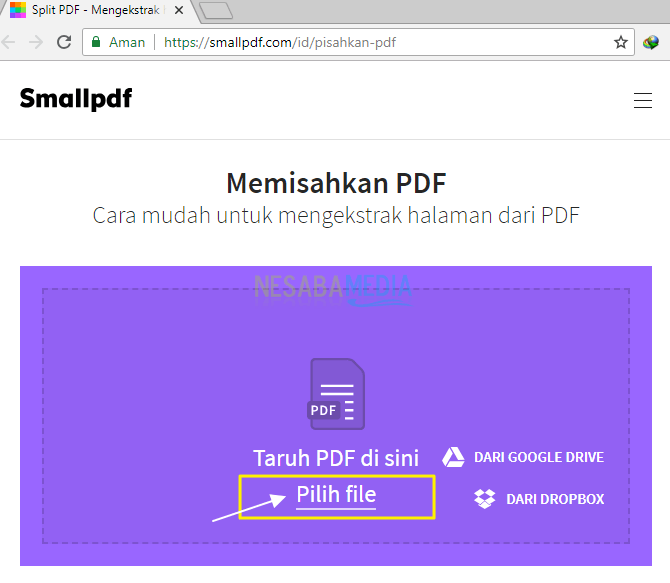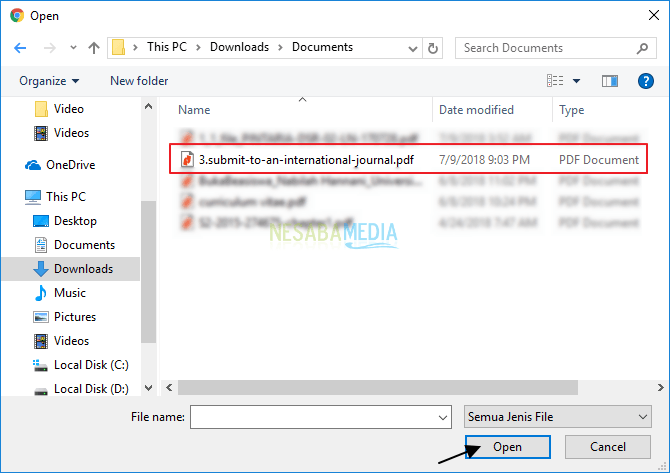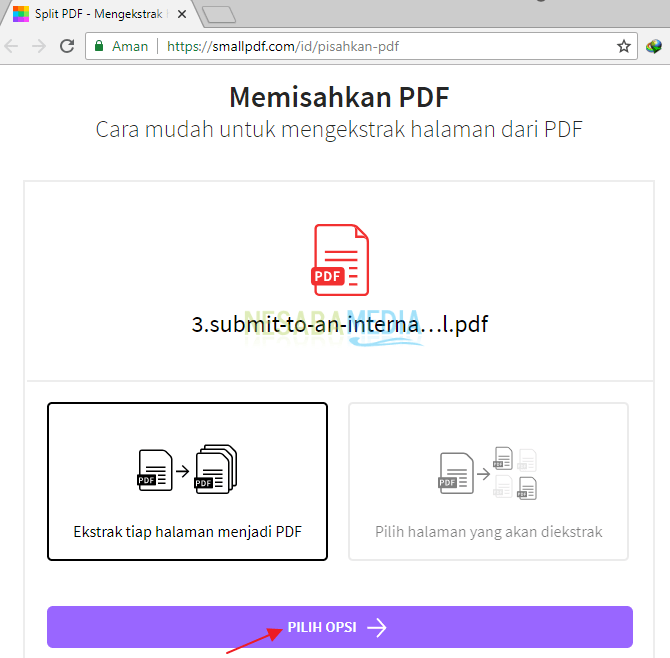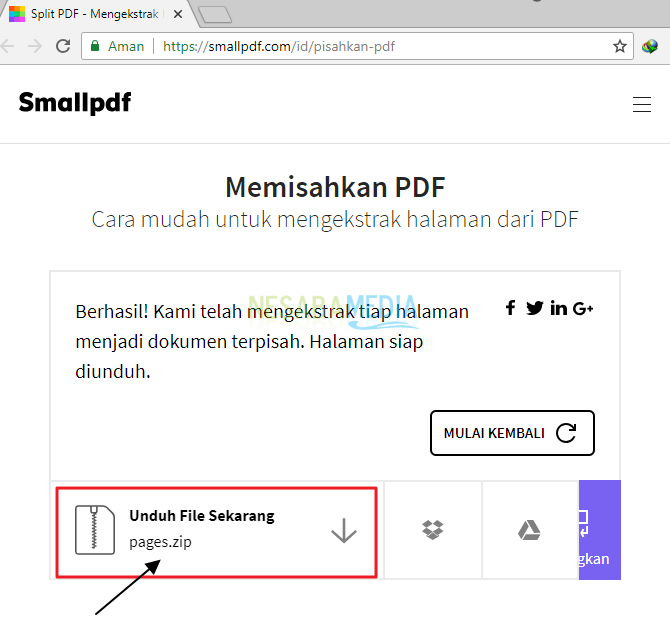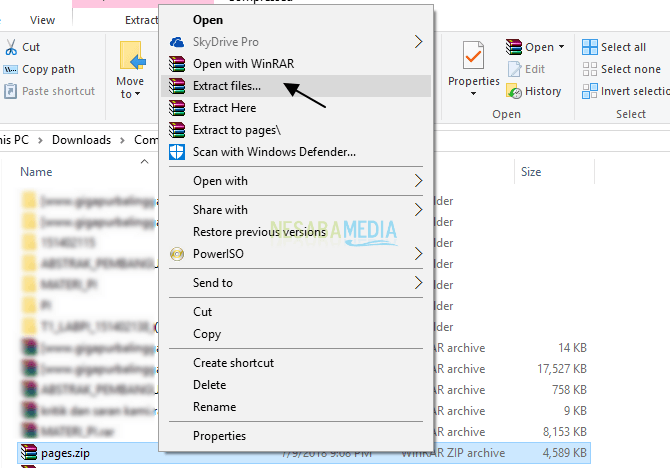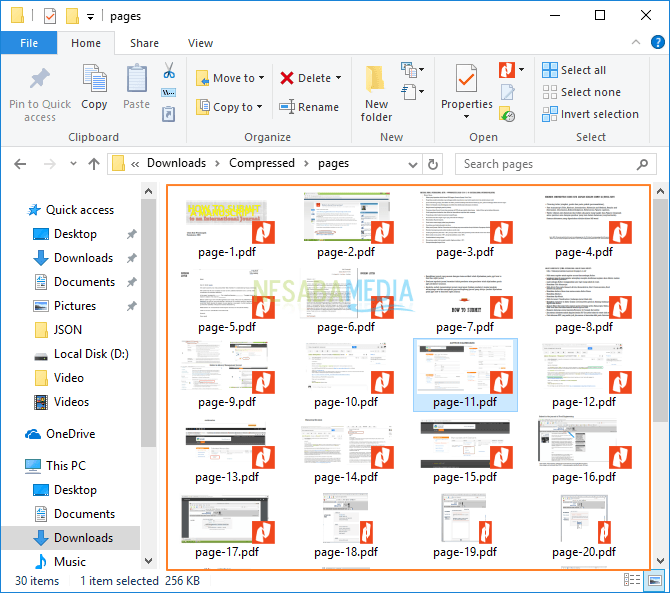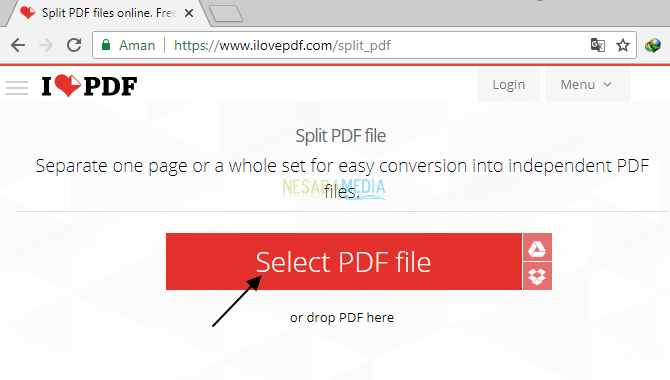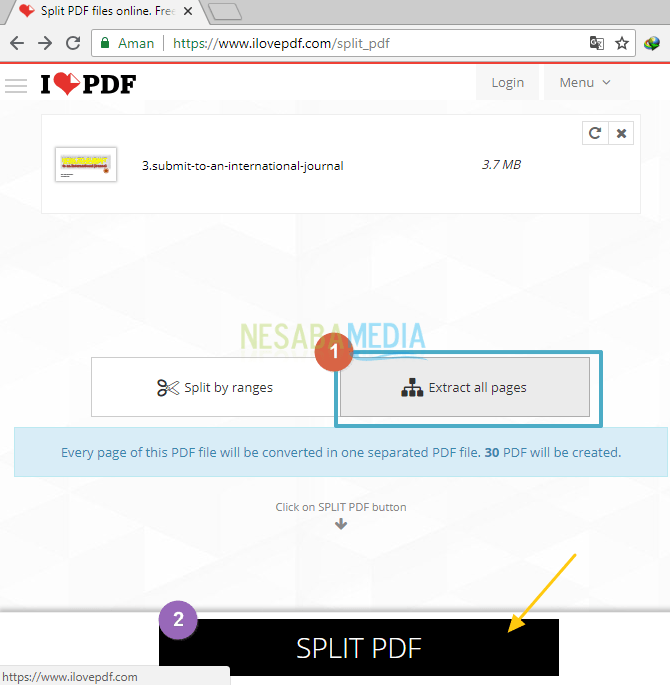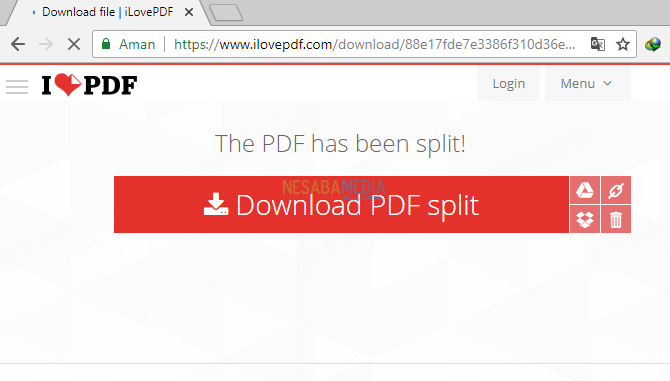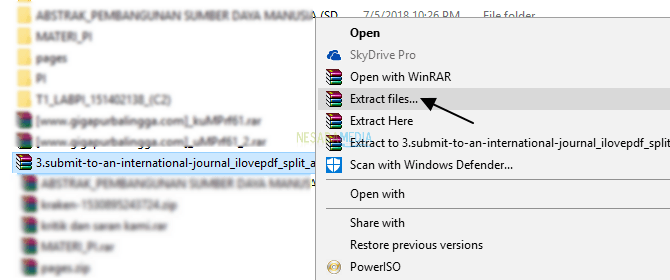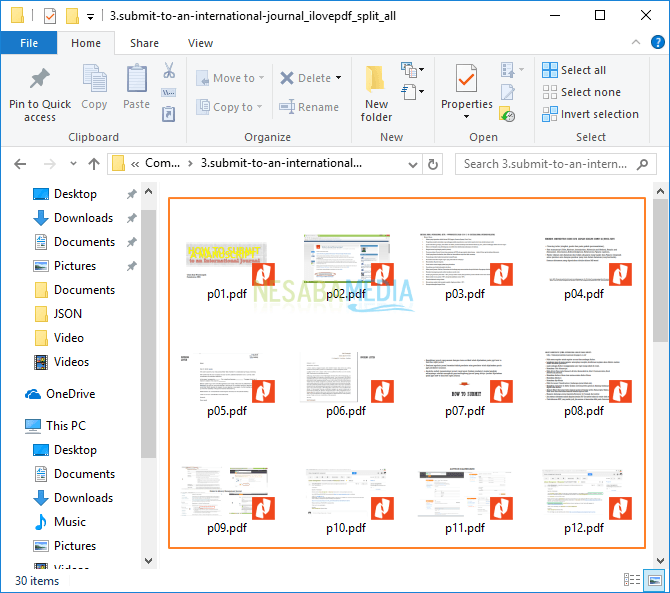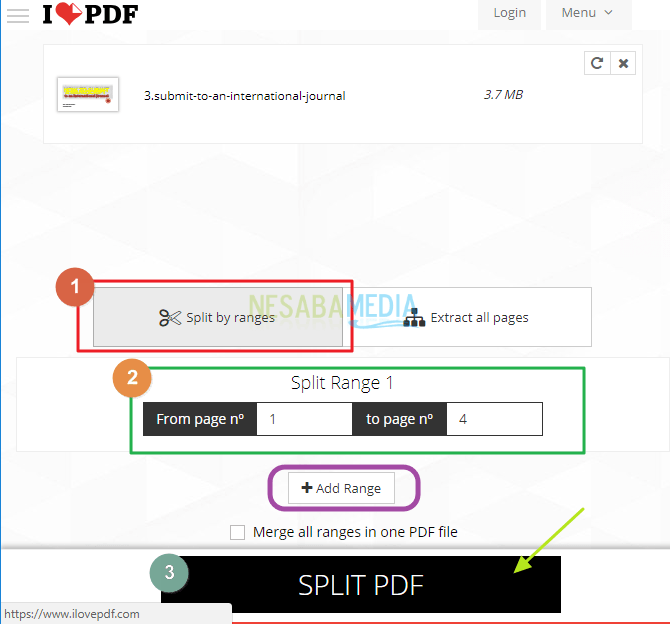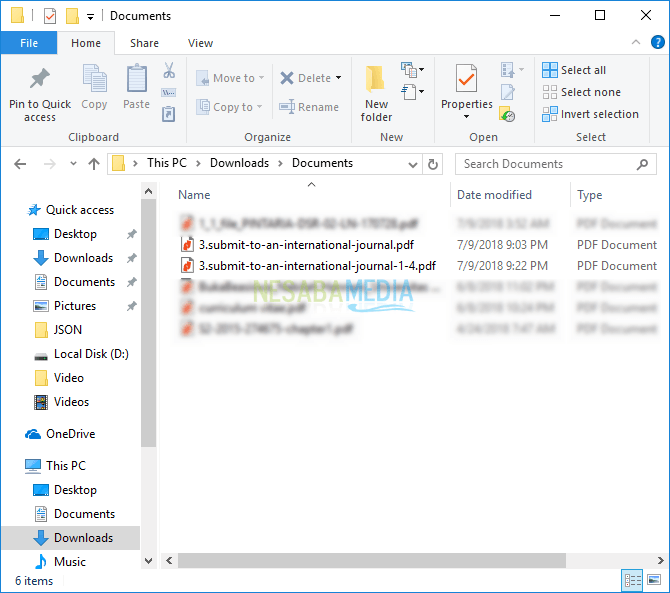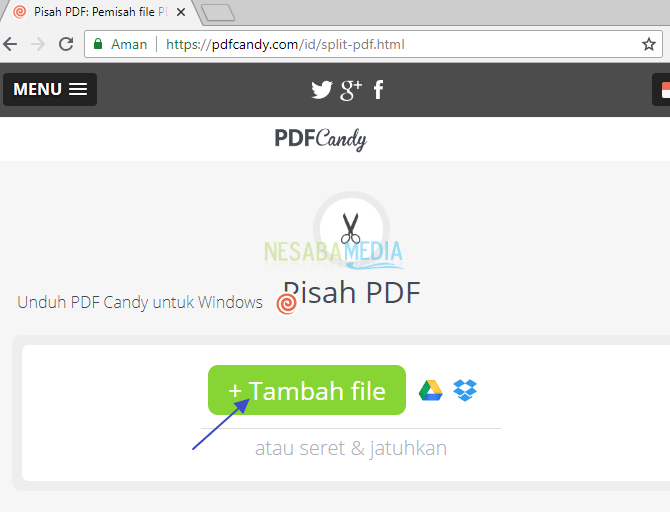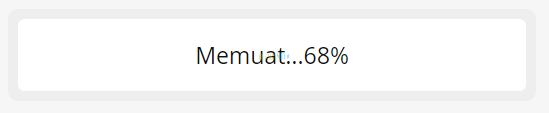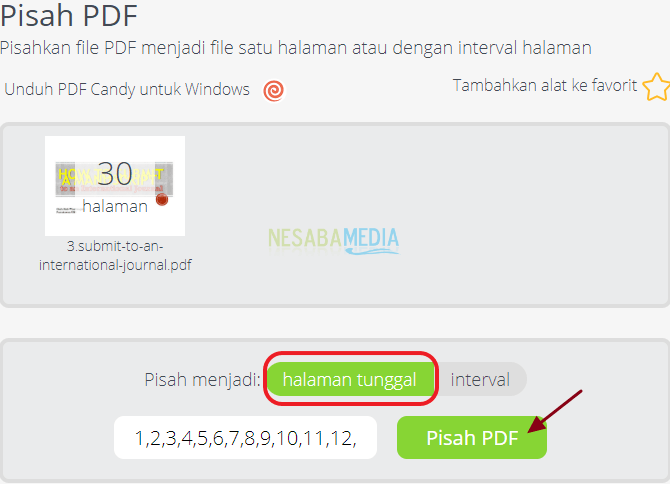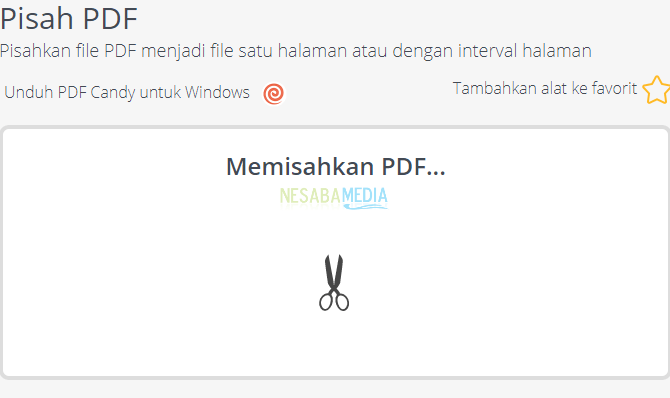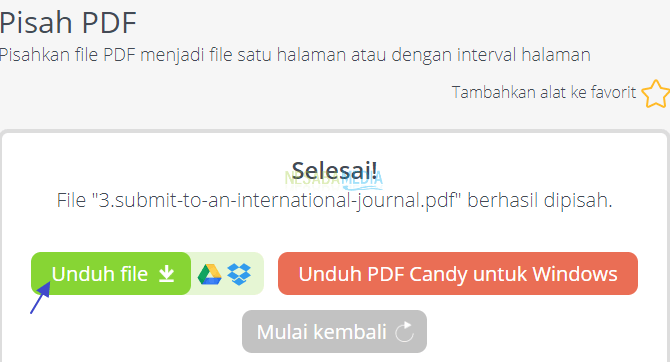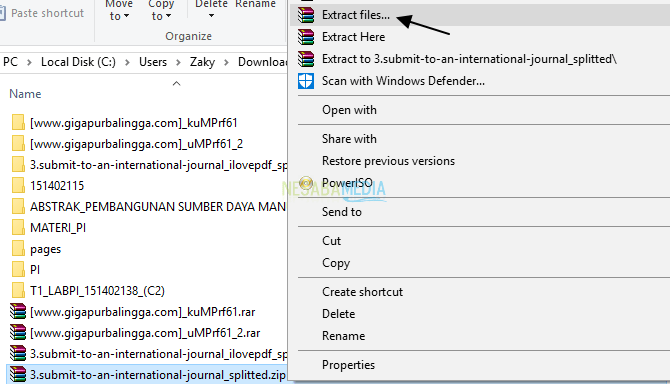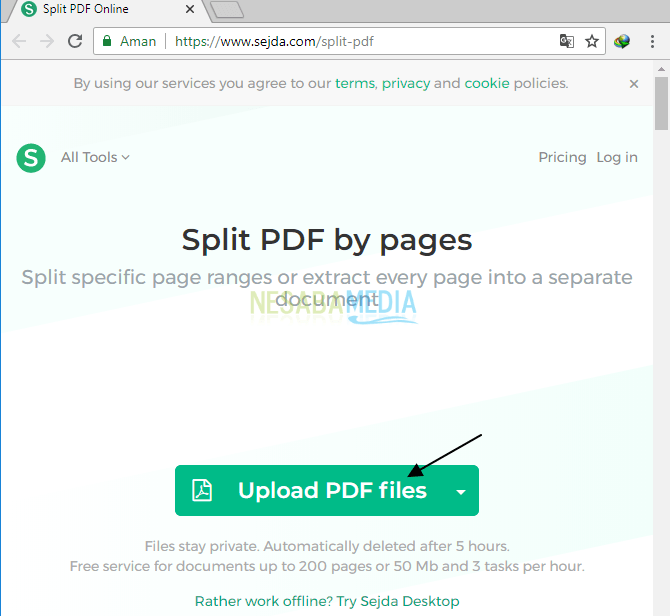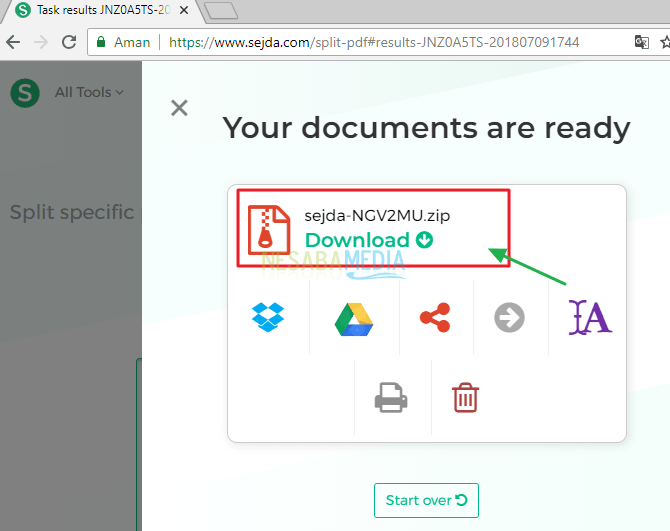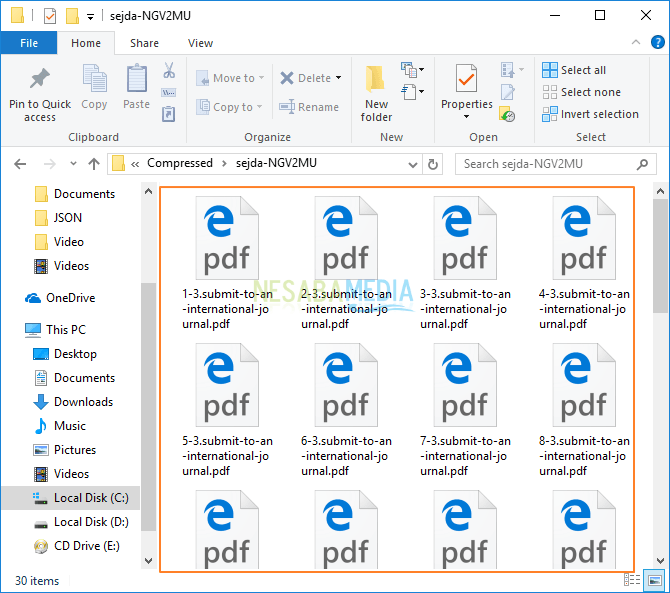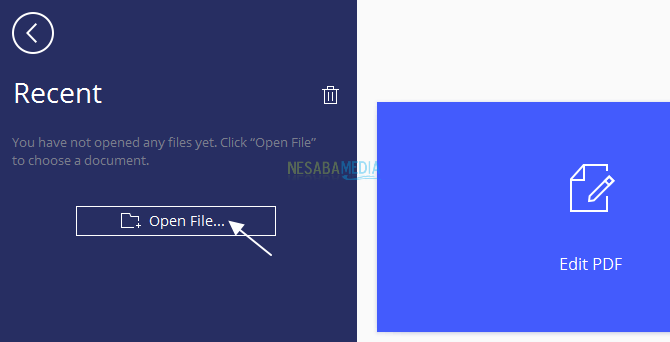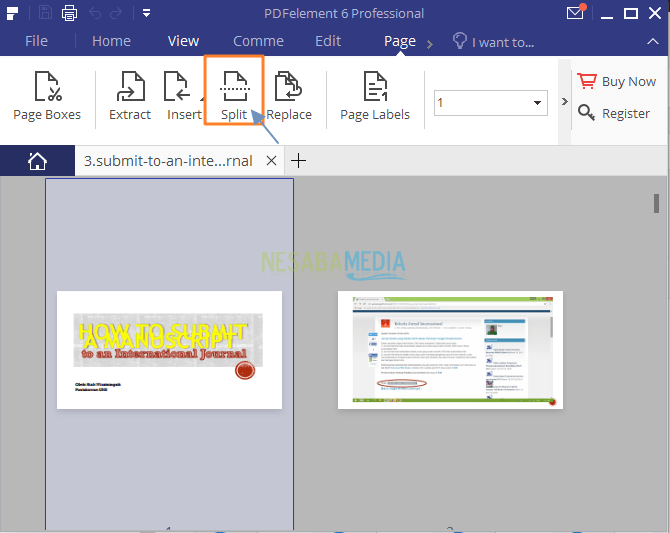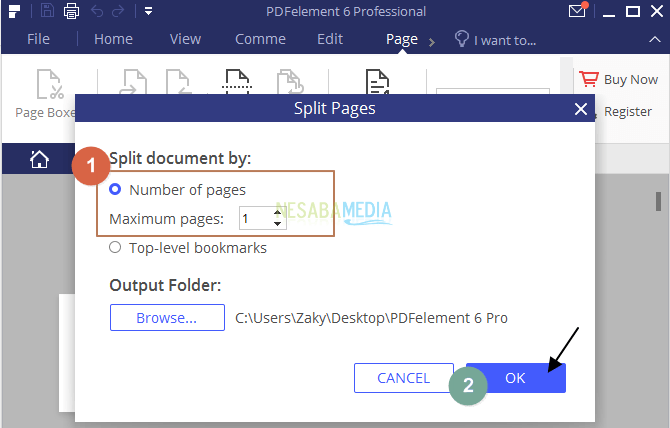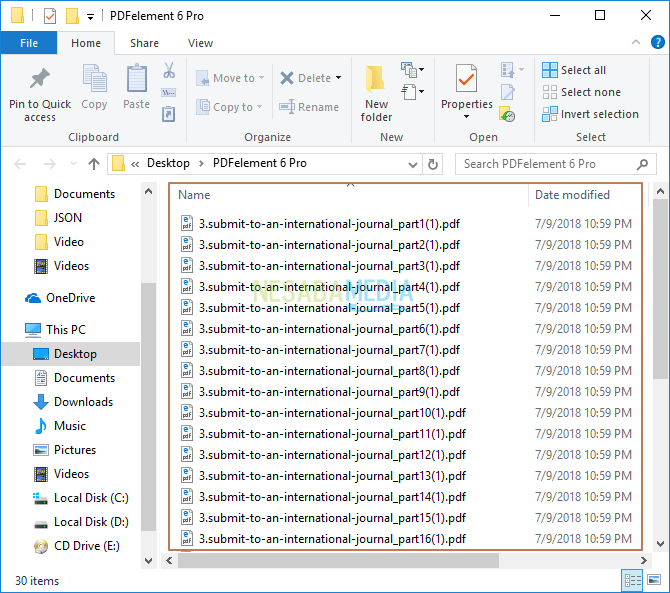Apakah Anda pernah mendapatkan dokumen dengan bentuk PDF? Sedangkan ingin melakukan pengeditan. Dengan demikian pastikan mengetahui bagaimana cara memisahkan file PDF menjadi per halaman. Namun tidak perlu cemas karena saat ini banyak sekali APK yang bisa membantu.
Beberapa Aplikasi Terbaik Memisahkan File PDF
Mungkin sebagian orang akan bertanya-tanya, apakah memang betul proses dari pemisahan file PDF itu bisa dilakukan meskipun menggunakan aplikasi bahkan oleh pemula sekalipun. Anda tak perlu cemas, karena berikut ini merupakan beberapa metode pemisahannya dengan aneka ragam APK terbaik.
- Proses Pemisahan PDF Pakai Nitro PDF
Pertama merupakan aplikasi dengan nama nitro PDF, dan juga berbayar. Meski sebetulnya bisa Anda coba secara gratis dengan adanya opsi free trial. Jika ingin mencoba, maka langsung saja kunjungi situs resmi mereka untuk melakukan pemisahan file PDF.
- Segera buka situs nitro PDF.
- Tekan menu try for free.
- Ketuk opsi start your free individual trial.
- Lengkapi informasi.
- Ketuk menu start your trial.
- APK nitro PDF pun terunduh.
- Buka file dengan tulisan nitro_pro13.exe.
- Pilih bahasa serta lokasi Anda.
- Lakukan penginstalan.
- Tahapan Kedua Pemisahan PDF Via Nitro
Setelah mengikuti sampai langkah terakhir, sebetulnya masih ada tahapan lainnya yang perlu Anda lakukan. Agar bisa menyelesaikan proses pemisahan file PDF, Maka langsung ikuti seluruh penjelasan step berikutnya:
- Tunggulah proses download dan install selesai.
- Kemudian ketuk tulisan launch nitro.
- Pilihlah opsi open.
- Segera pilih file PDF yang akan dipisah.
- Klik opsi page layout.
- Ketuk menu split.
- Ketuk opsi by page range.
- Ketuk opsi enable face webview.
- Tulis nama file baru dan selesai.
- Pemisahan Pakai Layanan SmallPDF
Sepertinya banyak orang yang sudah tidak asing lagi dengan aplikasi small PDF ini. Karena merupakan sebuah situs pengelola pdf online, nantinya setiap pengguna bisa melakukan konversi menuju Word Excel dan juga sebaliknya. Namun apabila ingin melakukan pemisahan file PDF, bisa ikuti trik berikut:
- Buka situs small PDF dibuka.
- Ketuk tombol pilih file.
- Segera pilih file PDF yang mau dipisah.
- Klik tombol open.
- Segera ketuk menu “ekstrak tiap halaman” menjadi PDF.
- Baru kemudian ketuk pilih opsi
- Tab menu unduh file sekarang.
- Buka folder hasil unduhan dan ekstrak.
- Klik kanan pilih menu ekstrak file.
- Maka hasilkan seperti gambar ini.
- Layanan Situs Ilovepdf
Apakah Anda pernah mendengar sebuah situs pengelola PDF dengan nama i love PDF atau aplikasi internet gratis. Rupanya memiliki interface yang cukup simpel bahkan clean. Jika memang mau mencoba untuk memisahkan file PDF menjadi per halaman bisa mengikuti seluruh tahapan berikut:
- Segera buka situs i love PDF.
- Klik opsi select PDF file.
- Pilihlah PDF dari komputer.
- Kemudian klik tombol open.
- Jika sudah terunggah file-nya, ketuk ekstrak all page.
- Kemudian klik menu split PDF.
- Konversi selesai, file zip tersimpan.
- Buka folder hasil unduhan.
- Buka file dan ketuk ekstrak file.
- Proses pun selesai.
- Tutorial Tambahan Pakai Ilovepdf
Ketika menggunakan situs i love PDF, maka terdapat tutorial tambahan yang bisa Anda pakai untuk memisahkan file PDF. Jadi selain menggunakan taktik seperti sebelumnya, bisa mengikuti metode berikut ini jika dirasa tak berhasil.
- Buka situsnya.
- Kemudian segera upload file yang ingin dipisah.
- Lalu pilihlah opsi split by ranges.
- Memisahkan file berdasarkan dari range.
- Klik +add range.
- Agar bisa tambah file PDF kedua.
- Segera klik split PDF.
- Tunggu proses pemisahan selesai.
- Maka hasilnya akan seperti ini.
Sampai sini Anda sudah paham bagaimana cara-cara agar bisa memisahkan file PDF dengan menggunakan aplikasi i love PDF. Karena termasuk menjadi situs terpercaya, tentunya proses dari split dokumen sangat aman.
- Pemisah File PDFCandy
Selanjutnya terdapat sebuah situs online untuk mengkonversi PDF yaitu bernama PDF Candy. Jika terdapat metode untuk bisa memisahkan seluruh file-file dengan format PDF memakai layanan tersebut. Berikut ini merupakan langkah-langkah untuk proses pemisahannya:
- Bukalah situs PDF Candy.
- Kemudian klik +tambah file.
- Berguna mengunggah PDF yang ingin dipisah.
- Kemudian klik tombol open.
- Anda perlu menunggu proses unggah.
- Ketuk menu tulisan halaman tunggal.
- Lalu tap opsi pisah PDF.
- Tunggu saja proses pemisahan PDF selesai.
- Segera klik tombol pengunduhan file.
- Bukalah folder tadi, lalu ekstrak.
- Situs Pengolahan Pdf Sejda
Sejda merupakan sebuah situs pengelolaan PDF secara online yang menggunakan bahasa Inggris. Kemudian web tersebut juga punya beragam tools agar bisa memproses file PDF. Salah satunya yaitu melakukan pemisahan per halaman. Tertarik untuk mencobanya? Maka bisa langsung ikuti step berikut ini:
- Bukalah situs resminya.
- Kemudian klik tombol upload PDF files.
- Setelah itu pilihlah file PDF yang ingin dipisah.
- Jika sudah menemukan, tap tombol open.
- Tunggu file PDF diunggah.
- Pilihlah menu ekstrak every page into a PDF.
- Berguna memisahkan per halaman.
- Kemudian klik continue.
- Step Lanjutan Pemisahan PDF Pakai Sejda
Setelah Anda mengikuti step seperti di atas sampai tombol continue. Sebetulnya masih ada tahapan lain yang perlu pengguna lakukan. Dengan demikian proses dari pemisahan file PDF menjadi per halaman pun bisa lancar tanpa kendala.
- Segera klik menu download.
- Berfungsi mengunduh file zip.
- Tunggu saja proses unduhnya.
- Maka akan mendapatkan hasil seperti berikut.
- Aplikasi ApowerPDF
Terdapat aplikasi lain selain Nitro Pro yaitu apower PDF. Nantinya Anda bisa mendownload terlebih dahulu jika ingin menggunakannya. Bisa dibilang merupakan pemrosesan file dengan kualitas tinggi dari perusahaan Apowersoft (APOWERSOFT LIMITED). Banyak sekali fungsinya karena fiturnya cukup mumpuni.
Berikut ini merupakan cara untuk bisa memisahkan file PDF per halaman:
- Pastikan membuka aplikasinya terlebih dahulu.
- Jika belum punya, lakukan download.
- Muncul halaman utama.
- Klik saja tombol open file.
- Berguna untuk mengunggah file PDF yang dipisahkan.
- Segera pilih filenya.
- Kemudian klik open.
- Tahapan Lanjutan Pemisahan Pakai Apk ApowerPDF
Apakah Anda sudah menemukan file mana yang akan dipisahkan? Kemudian ketika sudah membukanya terdapat beberapa tahapan lanjutan dan perlu pengguna. Dengan demikian, proses dari pemisahan pun bisa berlangsung bahkan berhasil sampai selesai. Berikut ini merupakan step kelanjutannya:
- File PDF sudah tampil.
- Maka buka tab page.
- Kemudian pilihlah fitur split.
- Punya tujuan untuk memisahkan file.
- Muncul jendela split pages.
- Lihat opsi split dokumen by.
- Setting maksimum page jadi satu.
- Berfungsi agar file PDF dipisahkan.
- Hasilnya pun terlihat seperti berikut.
Demikian sekilas informasi dari nasionalbisnis yang dapat diberikan kepada Anda mengenai cara memisahkan file PDF atau cara merapikan pargraf di word dengan mudah. Semoga saja ini menjadi wawasan untuk mengatasi hal seperti itu bagi pemula.
 Berita Bisnis Nasional Kumpulan Berita dan Informasi Bisnis dari berbagai sumber yang terpercaya
Berita Bisnis Nasional Kumpulan Berita dan Informasi Bisnis dari berbagai sumber yang terpercaya